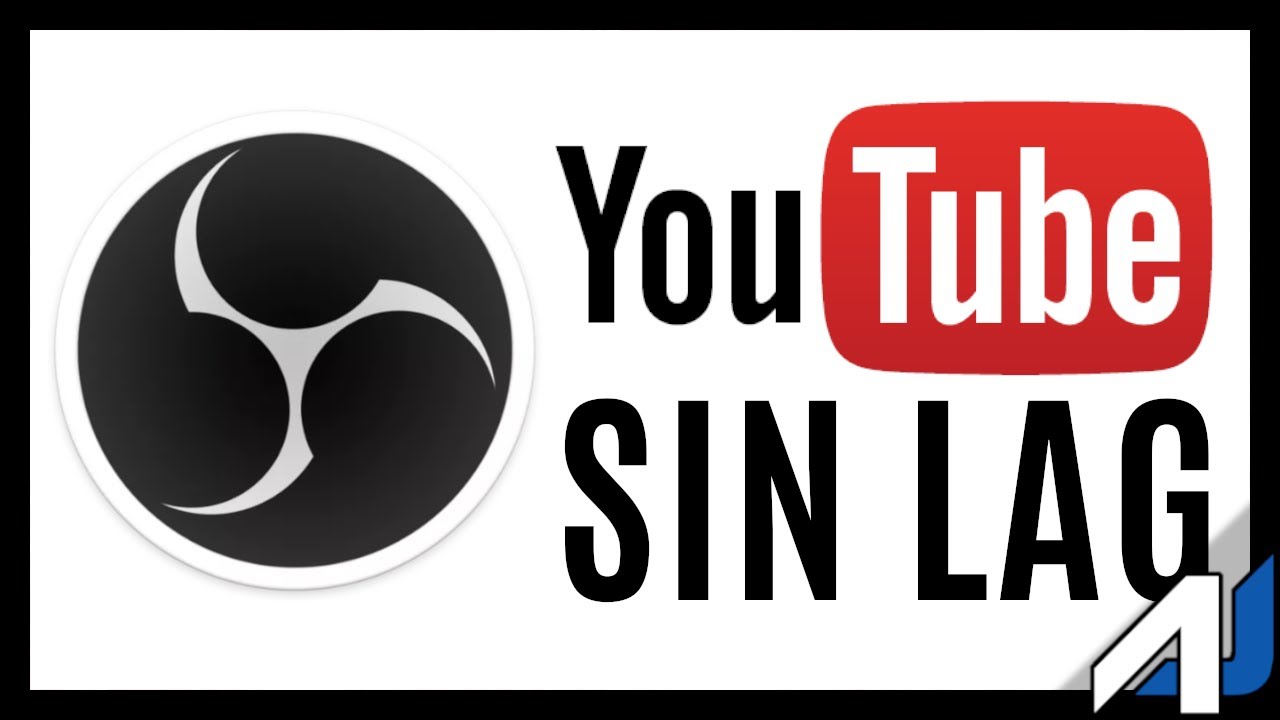
Si has decidido empezar a hacer transmisiones en vivo en YouTube, seguramente te preguntarás cómo configurar OBS para transmitir de manera eficiente. OBS es un software gratuito y de código abierto que te permite transmitir en vivo desde tu ordenador. En este tutorial, te enseñaremos paso a paso cómo configurar OBS para transmitir en vivo en YouTube en 2019. Con estos consejos, podrás hacer transmisiones en vivo de alta calidad y asegurarte de que tus espectadores tengan una experiencia de visualización sin interrupciones.
Conoce los pasos para transmitir en vivo en YouTube con la ayuda de OBS
OBS (Open Broadcaster Software) es un software gratuito y de código abierto que permite la transmisión en vivo de contenido multimedia en diferentes plataformas, como YouTube. Si deseas transmitir tus videos en vivo en YouTube, OBS es una excelente herramienta para hacerlo. A continuación, te presentamos los pasos para configurar OBS para transmitir en vivo en YouTube en 2019.
Paso 1: Primero, debes tener una cuenta de Google y una cuenta de YouTube. Si no las tienes, regístrate en ambos sitios. Una vez que hayas iniciado sesión en tu cuenta de YouTube, dirígete a la sección «Creador de videos» en el menú de la izquierda y haz clic en «Transmitir en vivo».
Paso 2: En la página siguiente, haz clic en «Configurar transmisión». Ahí encontrarás la clave de transmisión y el ID de transmisión de YouTube.
Paso 3: Descarga e instala OBS en tu computadora. Una vez que lo hayas instalado, ábrelo y haz clic en «Configuración».
Paso 4: En la pestaña «Transmisión», selecciona «YouTube» como plataforma de transmisión y pega la clave de transmisión y el ID de transmisión que encontraste en la página anterior.
Paso 5: En la pestaña «Salida», selecciona la resolución y la tasa de bits para tus videos. Si no estás seguro de qué configuración utilizar, elige las opciones recomendadas por OBS.
Paso 6: Ahora es el momento de agregar tus fuentes de video. Haz clic en el botón «+» en la sección «Fuentes» y selecciona la opción «Captura de pantalla» si deseas compartir tu pantalla, o «Dispositivo de captura de video» si deseas transmitir una cámara web o una cámara de video. También puedes agregar audio desde tu micrófono o desde una fuente externa.
Paso 7: En la pestaña «Mezclador», ajusta el volumen de tus fuentes de video y audio para que se escuchen correctamente durante la transmisión en vivo.
Paso 8: Haz clic en el botón «Iniciar transmisión» y espera a que la transmisión en vivo se inicie en tu canal de YouTube. Durante la transmisión, OBS te permitirá realizar ajustes en tiempo real y agregar o eliminar fuentes de video y audio según sea necesario.
Siguiendo estos pasos, puedes configurar OBS para transmitir en vivo en YouTube en 2019. OBS es una herramienta poderosa y fácil de usar que te permite compartir tus videos en vivo con una audiencia global. ¡Comienza a transmitir hoy mismo!
Transmisión en vivo simultánea en Twitch y YouTube: Cómo utilizar OBS de manera efectiva
¿Quieres transmitir en vivo en Twitch y YouTube al mismo tiempo? ¡Es posible! Y el programa que te ayudará a hacerlo de manera efectiva es OBS!
OBS es un software gratuito y de código abierto que te permite transmitir en vivo a través de múltiples plataformas de streaming como YouTube, Twitch y Facebook. A continuación, te explicamos cómo puedes utilizar OBS para transmitir en vivo simultáneamente en Twitch y YouTube.
Paso 1: Configura tu cuenta de Twitch y YouTube en OBS Abre OBS y ve a «Configuración». En la pestaña «Transmisión», selecciona «Servicio personalizado». En «URL», ingresa la dirección de transmisión de Twitch que puedes encontrar en tu panel de control de Twitch. Luego, en «Clave de transmisión», ingresa la clave de transmisión de Twitch que también encontrarás en tu panel de control. Haz lo mismo para YouTube, ingresando la dirección de transmisión y la clave de transmisión en las secciones correspondientes.
Paso 2: Configura tu escena en OBS Crea una nueva escena y agrega todas las fuentes que quieras transmitir, como tu cámara web, pantalla de juego y música. Asegúrate de que todo esté funcionando correctamente antes de continuar.
Paso 3: Inicia la transmisión Una vez que hayas configurado tus cuentas y escena, ¡es hora de transmitir en vivo! Haz clic en «Iniciar transmisión» en OBS y verás tu transmisión en vivo en ambas plataformas al mismo tiempo. ¡Así de fácil!
Conclusión Transmitir en vivo simultáneamente en Twitch y YouTube puede parecer complicado, pero con OBS es muy fácil. Solo sigue estos sencillos pasos y estarás listo para llegar a una audiencia más amplia en ambas plataformas al mismo tiempo.
Conviértete en un experto en transmisiones en vivo en YouTube: Aprende a crear videos en directo para tus seguidores
¿Quieres saber cómo configurar OBS para hacer transmisiones en directo en YouTube? ¡Estás en el lugar correcto! OBS es un software Open Source y gratuito que te permitirá crear transmisiones en vivo profesionales y de alta calidad para tus seguidores en YouTube.
¿Qué es OBS?
OBS es un software de grabación y transmisión en vivo de código abierto que te permite grabar y transmitir en vivo a múltiples plataformas. Con OBS, puedes transmitir juegos, eventos en vivo, tutoriales y mucho más. OBS es compatible con Windows, Mac y Linux.
¿Cómo configurar OBS para transmisiones en vivo en YouTube?
Para configurar OBS para transmisiones en vivo en YouTube, sigue estos pasos:
- Crea una cuenta de YouTube y habilita la función de transmisión en vivo
- Descarga e instala OBS en tu ordenador
- Abre OBS y selecciona la opción de configuración
- En la pestaña de transmisión, selecciona YouTube como plataforma de transmisión
- Inicia sesión en tu cuenta de YouTube
- Copia y pega la clave de transmisión de YouTube en OBS
- Configura la calidad de transmisión y la resolución de video
- Configura la fuente de audio y video
- Presiona el botón de «Iniciar transmisión» para comenzar a transmitir en vivo en YouTube
Conclusión
Configurar OBS para transmisiones en vivo en YouTube es un proceso fácil y rápido que te permite crear transmisiones en vivo profesionales y de alta calidad para tus seguidores. Con OBS, puedes transmitir juegos, eventos en vivo, tutoriales y mucho más. ¡Así que no esperes más y comienza a transmitir en vivo en YouTube hoy mismo!
Optimizando la calidad de tu stream: Consejos para transmitir en 1080p
Si eres un streamer, sabes lo importante que es la calidad de tu transmisión. Transmitir en 1080p es una excelente manera de mejorar la calidad de tus streams y hacer que tus espectadores disfruten de una experiencia más agradable. Sin embargo, para transmitir en 1080p se necesita mucho más que una simple configuración de OBS.
Aquí te presentamos algunos consejos para configurar OBS y optimizar la calidad de tu stream en 1080p.
1. Asegúrate de tener una buena conexión a internet: La velocidad de tu conexión a internet es fundamental para transmitir en 1080p. Si tu conexión es lenta, la calidad de tu stream se verá afectada. Asegúrate de tener una conexión a internet rápida y estable antes de comenzar tu transmisión.
2. Configura OBS correctamente: Configurar OBS adecuadamente es crucial para transmitir en 1080p. Asegúrate de tener la resolución de salida configurada en 1080p y la tasa de bits establecida en un valor alto para garantizar una buena calidad de transmisión.
3. Usa una buena cámara y micrófono: La calidad del video y el audio son esenciales para una buena transmisión. Asegúrate de usar una cámara y un micrófono de buena calidad para mejorar la calidad de tu stream.
4. Usa una buena iluminación: La iluminación es importante para mejorar la calidad del video. Asegúrate de tener una buena iluminación en tu área de transmisión para que tus espectadores puedan ver con claridad lo que estás transmitiendo.
5. Mantén tu equipo actualizado: Mantener tu equipo actualizado es importante para garantizar la calidad de tu transmisión. Asegúrate de tener los últimos controladores y actualizaciones de software instalados en tu equipo.
6. Prueba tu transmisión antes de comenzar: Antes de comenzar tu transmisión, asegúrate de hacer algunas pruebas para asegurarte de que todo esté funcionando correctamente. Prueba la calidad de video y audio, así como la velocidad de transmisión para garantizar una buena experiencia para tus espectadores.
Siguiendo estos consejos, podrás optimizar la calidad de tu stream en 1080p y hacer que tus espectadores disfruten de una experiencia más agradable. Configurar OBS adecuadamente y mantener tu equipo actualizado son algunos de los pasos más importantes para lograr una transmisión de calidad. ¡Buena suerte con tu próxima transmisión!
